¡Obtenga imágenes de gran angular más limpias! En este videotutorial, echamos un vistazo al nuevo plugin Lens Distortion de Red Giant para After Effects.
Hay algunas formas de corregir la distorsión de la lente en secuencias de gran angular en After Effects, y Red Giant acaba de presentar una más:el nuevo complemento Distorsión de la lente.
En este tutorial, veremos un par de formas en que puede corregir rápida y fácilmente la distorsión de la lente en After Effects, con y sin el nuevo complemento de Red Giant.
Comencemos mirando las correcciones de lente que podemos hacer con las funciones que vienen integradas en After Effects. Esto nos ayudará a desglosar el proceso de lo que realmente está sucediendo con nuestro metraje. Después de eso, compararemos los resultados con el complemento Lens Distortion de Red Giant. ¡Empecemos!
¿Echas de menos algo? Sigue leyendo para ver todo lo que cubrimos en el video.
Compensación óptica

La mejor función integrada de After Effects para corregir la distorsión de la lente es la compensación óptica. efecto. (Lo uso todo el tiempo, ya que también es excelente para acentuar gráficos en movimiento). La Compensación óptica es un efecto simple de "talla única" que le permite agregar o eliminar la distorsión óptica de su metraje.

Cuando esté listo para comenzar a eliminar la distorsión de su metraje, comience marcando la casilla junto a Distorsión de lente inversa . Después de eliminar la distorsión, también puede realizar un seguimiento de su metraje con la cámara, lo que le dará un mejor resultado que si realiza un seguimiento del metraje original distorsionado. Para hacer esto, componga previamente su metraje con el efecto de compensación óptica aplicado, luego abra el Rastreador panel de ventana y seleccione Seguimiento de cámara .

Volver a aplicar distorsión (y cualquier otro elemento de escena agregado) de nuevo en su material de archivo no es tan intuitivo con el efecto Compensación óptica. Para eso, recomiendo encarecidamente usar el complemento Lens Distortion de Red Giant.
Complemento de distorsión de lente gigante roja
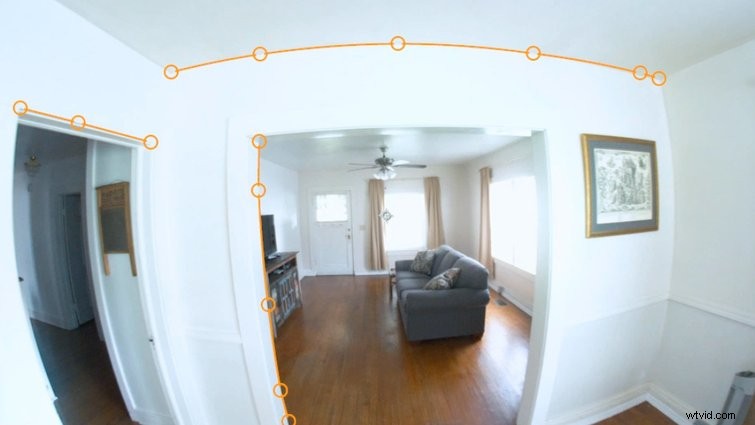
El complemento Lens Distortion de Red Giant está diseñado para reparar rápidamente imágenes distorsionadas (de cualquier tipo de lente). Esto hace que la composición de elementos en una escena sea mucho más fácil, y también puede revertir todo a su estado distorsionado original.
Cuando aplique el efecto Distorsión de lente a su metraje, primero trazará áreas en el video que deberían ser líneas rectas. (Vea las líneas deformadas en la captura de pantalla anterior). Después de hacer esto, haga clic en Eliminar distorsión opción.
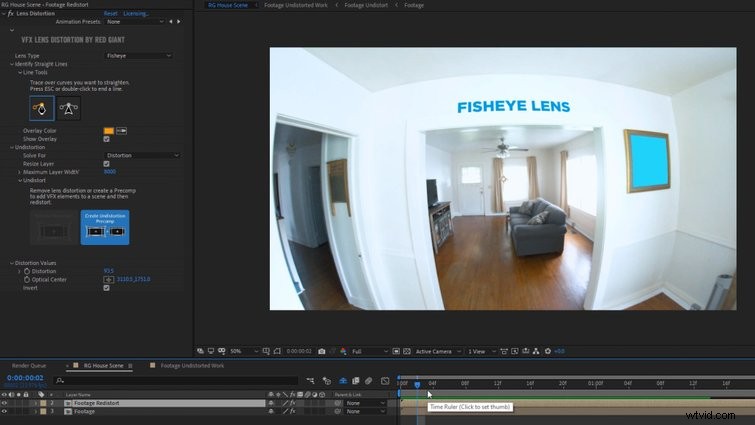
También tiene la opción de seleccionar Crear precompilación sin distorsión . Esto crea una precompilación con una capa de guía corregida de su metraje. Esto es ideal para la composición y el seguimiento de la cámara:todos los elementos que agregue a la escena se distorsionarán automáticamente y se agregarán encima de su metraje original.
Conclusión
En última instancia, existen beneficios tanto para la Compensación óptica como para el complemento Distorsión de la lente. No puedes equivocarte con ninguno de los dos.
La compensación óptica es un efecto incorporado que ha sido un elemento básico durante años. Si solo necesita corregir imágenes distorsionadas, es más que adecuado. Sin embargo, si necesita realizar un seguimiento de la cámara y componer VFX en secuencias de gran angular, el complemento Lens Distortion de Red Giant es el camino a seguir.
Aquí hay algunos recursos más útiles (y fantásticos regalos) relacionados con After Effects y complementos.
- Los 10 mejores scripts y complementos de pago y gratuitos para After Effects
- La codificación acelerada por hardware llega a Premiere y After Effects
- 10 complementos de After Effects que todo diseñador de movimiento debería tener
- Eche un vistazo a gridRig, un complemento de Ordinary Folk
- 9 plantillas GRATUITAS de After Effects
¿Te interesan las pistas libres de regalías que usamos para hacer este video? Dales otra escucha:
- "Lo-Fi Dreams" de Trending Music
- “Lo Fi Abstract Chillhop” de Trending Music
- “Rain Rain Go Away” de Cosmo
- “Creencia Bushido” por Tonemassif
- “Tranquilidad del océano” de Cymatix
